
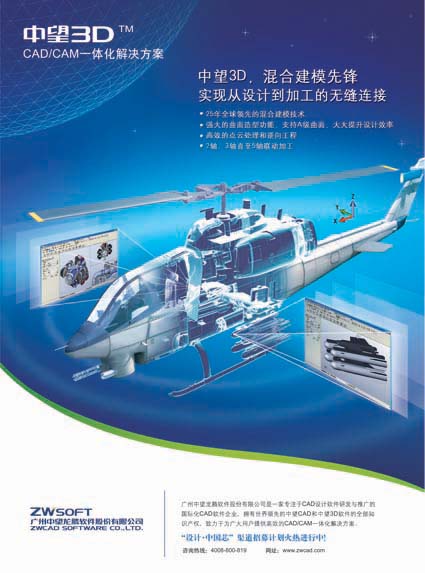
CAD软件是广泛应用工业设计的主要设计软件,而中望CAD作为国内使用最多的国产CAD软件受到大家的追捧。下面通过介绍中望CAD的外部参照裁剪应用,让大家对中望CAD有深刻的了解。
在中望CAD的应用过程中,往往会遇到这样一种情况:炸开一个块插入之后,这个块插入的图形显示内容发生了变化,不仅在原位置的图块炸开了,在原图块范围之外,还多出了一部分内容,如下图所示:
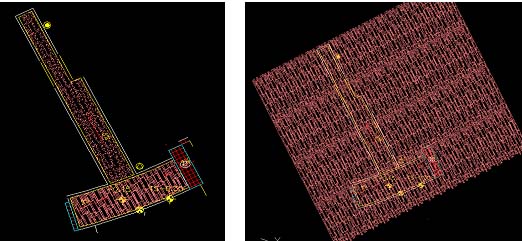
图1 选中部分炸开之前 图2 选中部分炸开之后
这个炸开之后的图形比炸开之前的图形多了一些显示内容,看上去似乎是在块炸开之后,将另外一些原本隐藏的内容显示了出来。是什么原因导致了如此的变化呢?我们可以根据块名称找到该块,并用INSERT命令插入该块,对比图形可以发现炸开之前的块的图形与该块的图形并不相符,反而炸开之后的块才正是该块的内容。这是怎么回事呢?怎样可以使块只显示一部分内容,而隐藏另外一部分内容呢?在我们创建好一个块(或外部参照)之后,可以通过以下方法来实现它:
1.在命令栏输入XCLIP命令,或者点击菜单:修改->裁剪->外部参照
2.选择所要裁剪的外部参照(或块)
3.在命令提示下,选择“新建边界”
4.选择多边形或矩形形成裁剪边界,即可完成外部参照(或块)的裁剪
我们需要注意的是,裁剪完后的外部参照(或块),并没有将裁剪边界以外的部分删除掉了,而是将它隐藏了起来,只显示了裁剪边界内的内容。如上图的块那样,当我们用EXPLODE命令炸开这个块时,通过裁剪所隐藏的部分就显示了出来。
另外,我们可以通过xclipfarme这个变量来控制外部参照(或块)的裁剪边界是否显示。当xclipfarme变量设置为OFF时,不显示裁剪边界;当xclipfarme变量设置为ON时,显示裁剪边界。
如果我们在用中望CAD设计作图的过程中,需要局部隐藏外部参照(或块)时,就可以用XCLIP命令来达到这个效果。